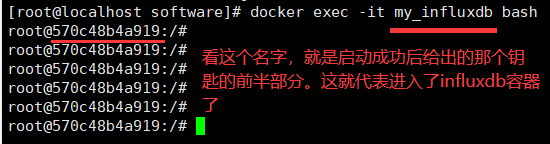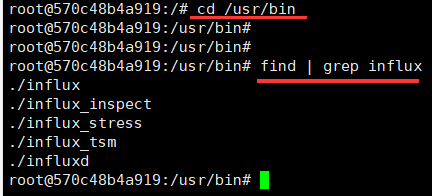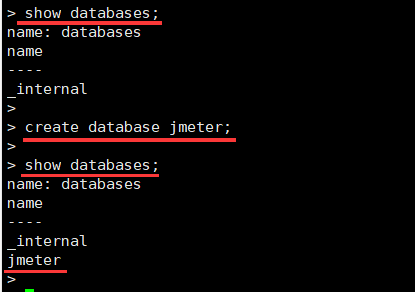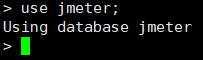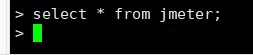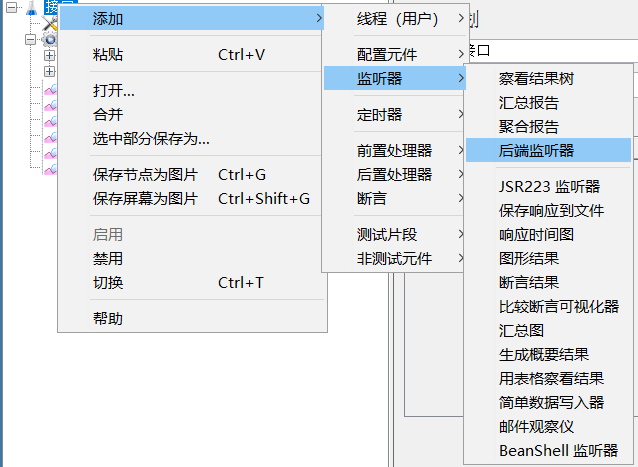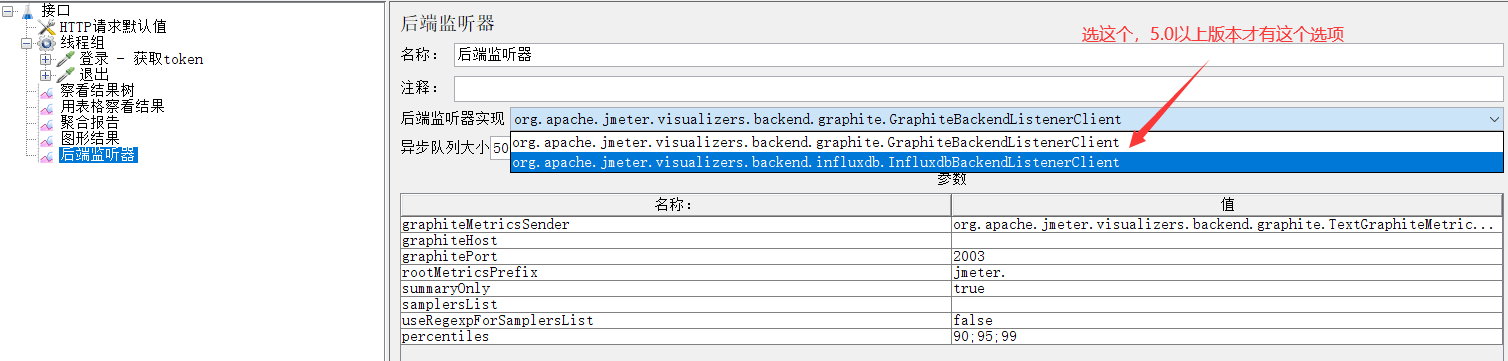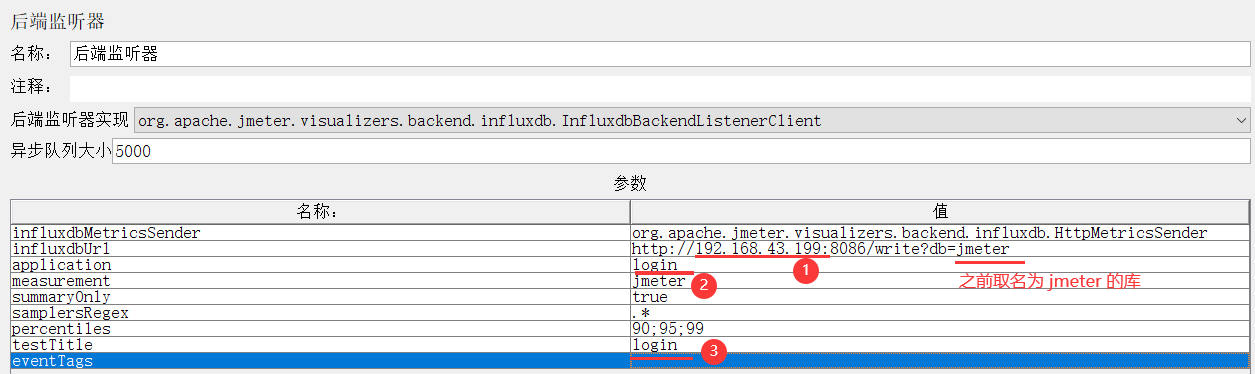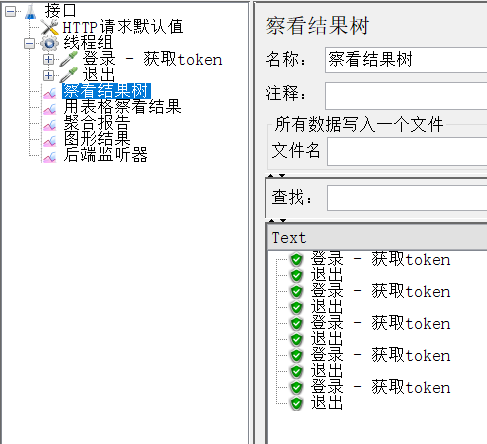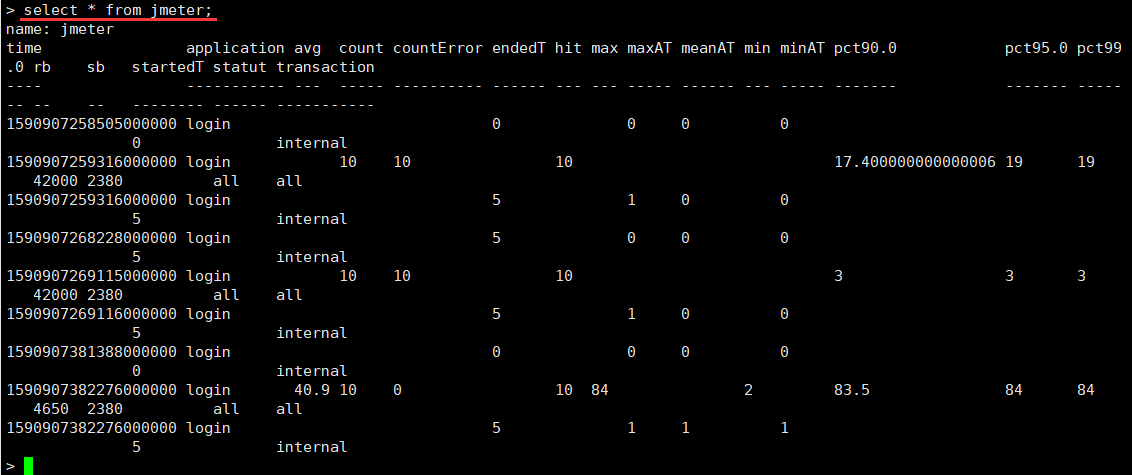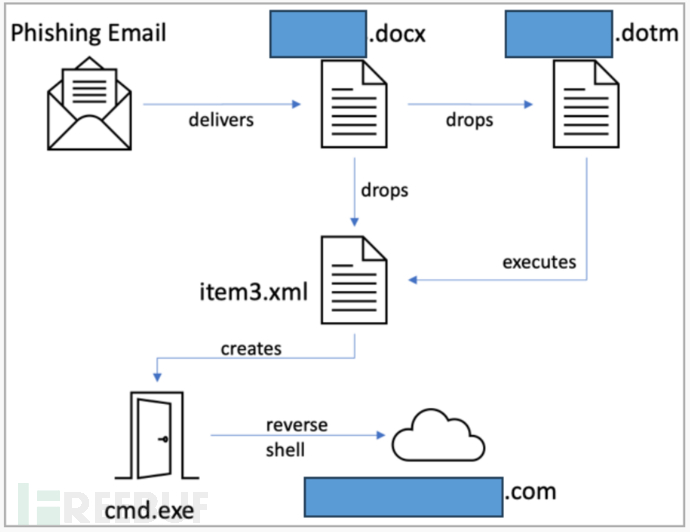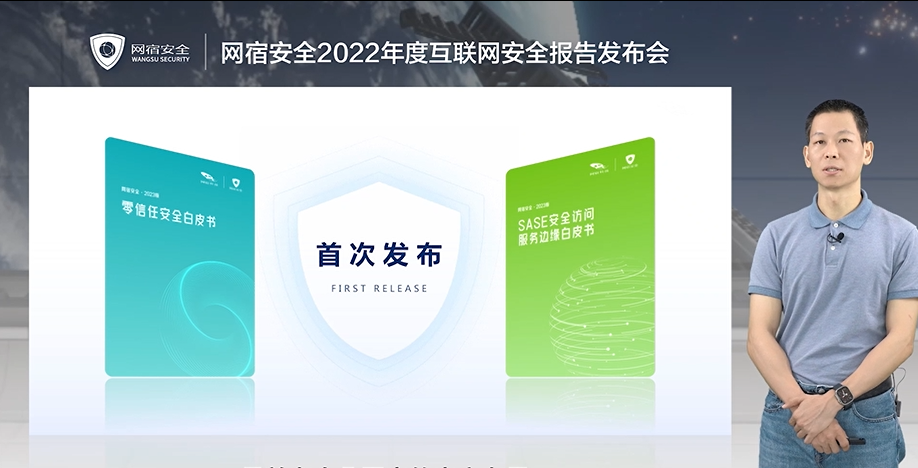一、前提
1、项目已经部署好
2、docker已经安装好
二、docker安装influxdb
1、下载influxdb镜像:docker pull tutum/influxdb

1)超时报错:
2)解决办法:vim /etc/docker/daemon.json(应该只有一个key.json文件而没有daemon.json文件,如果没有daemon.json文件就直接新建就好了。)
添加阿里的镜像源:
?
|
|
{
"exec-opts": ["native.cgroupdriver=systemd"],
"log-driver": "json-file",
"log-opts": {
"max-size": "100m"
},"insecure-registries":[
"192.168.180.105:1180"
],
"registry-mirrors":["https://6kx4zyno.mirror.aliyuncs.com"]
} |
2、查询influxdb是否下载成功:docker images

3、打开8083和8086端口:firewall-cmd –zone=public –add-port=8083-8086/tcp –permanent
4、启动influxdb容器:
1)启动:docker run -d -p 8083:8083 -p 8086:8086 –name my_influxdb influxdb(–name就是把influxdb容器命名为 “my_influxdb”)
2)启动号容器后,会产生这个钥匙,要记住,后面需要用到。570c48b4a919fb01d86025641c98bc6f33abe3180440dda8b58d40637e40f0cf

3)查看docker内启动了哪些东西:docker ps

5、进入influxdb容器
1)进入的命令:docker exec -it my_influxdb bash
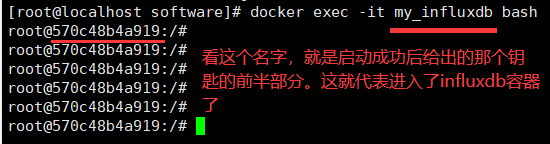
6、进入/usr/bin目录,可以查看influxdb的工具
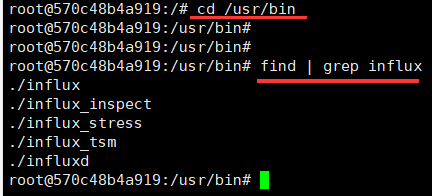
7、进入influxdb客户端命令行

8、创建名为 “jmeter” 的库
1)执行类sql语句: creat database jmeter;
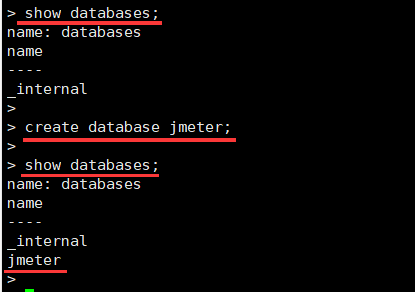
9、使用 “jmeter”库(就取名 “jmeter”,因为我用jmeter做性能,后面在 jmeter 的 “后端监听器”中需要这个名字)
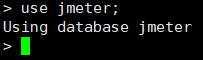
10、查询一下(结果是空,因为这时候还没有数据产生)
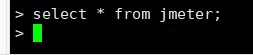
三、jmeter连接docker中的influxdb
1、给线程组添加一个“后端监听器”(backend listener)
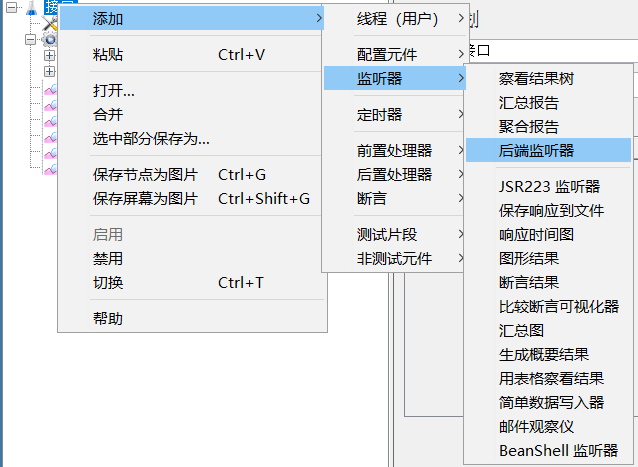
2、设置后端监听器(backend listener)
1)选择对 influxdb监听
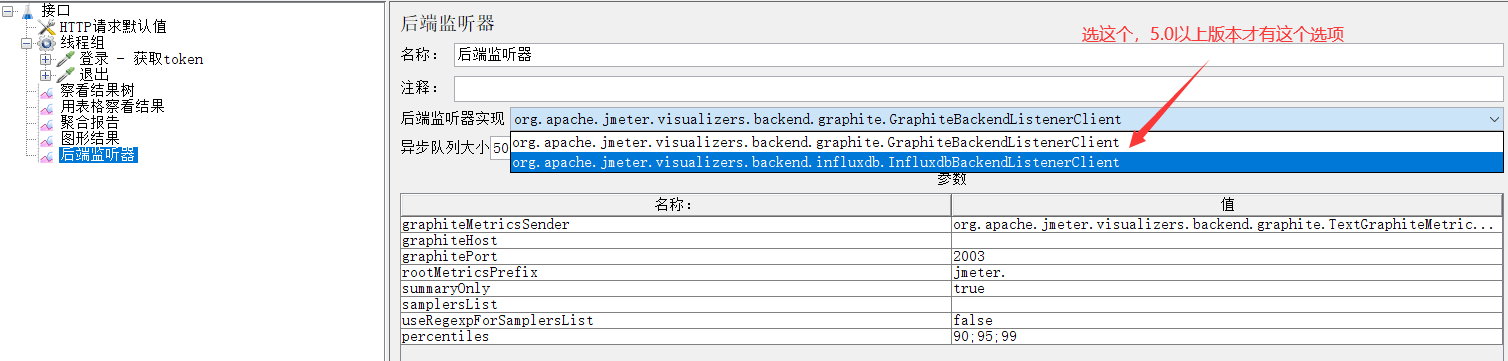
2)配置监听器
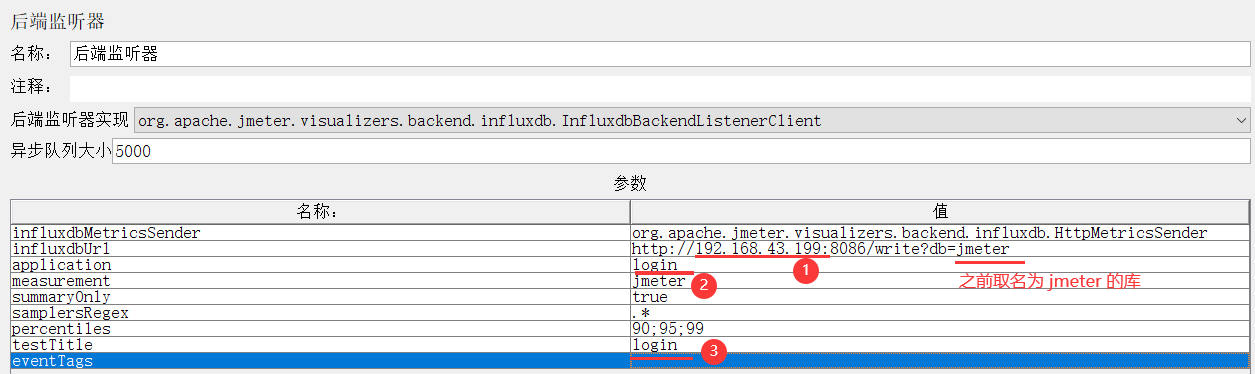
3、运行一下 jmx脚本,看能否把数据传入到 influxdb的 jmeter库中。
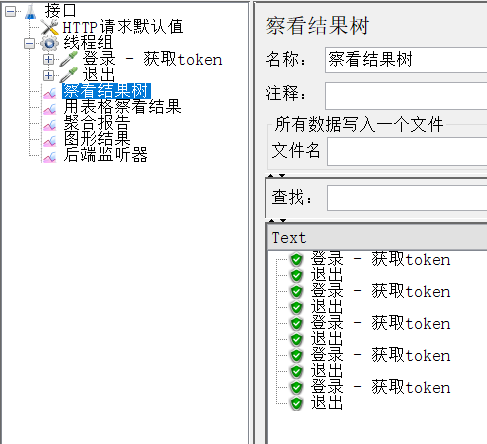
4、在 influxdb客户端命令查询 jmeter库,看看是否产生了数据
select * from jmeter;
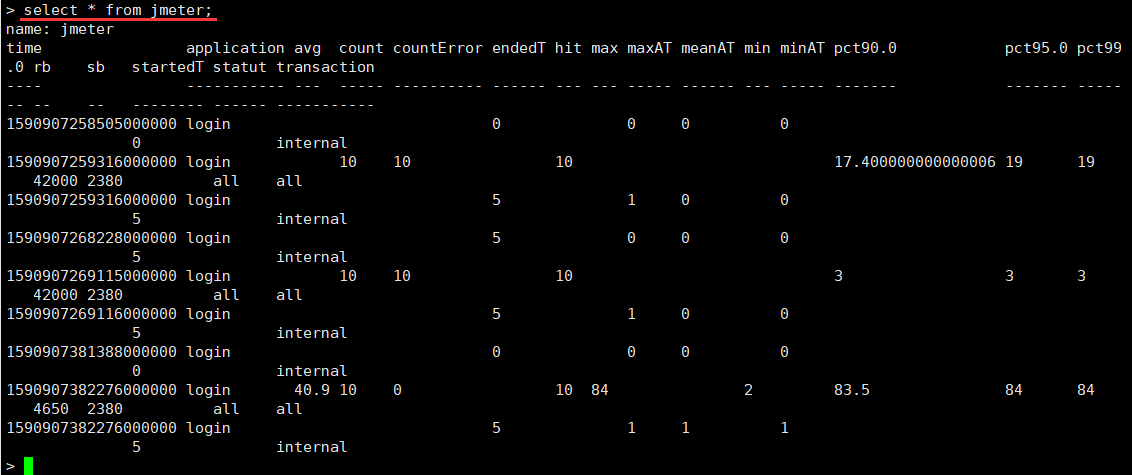
influxdb部署完成!!!接下来部署grafana
到此这篇关于docker安装influxdb的详细教程(性能测试)的文章就介绍到这了,更多相关docker安装influxdb内容请搜索快网idc以前的文章或继续浏览下面的相关文章希望大家以后多多支持快网idc!
原文链接:https://www.cnblogs.com/mua9102/p/12995337.html
声明:本站所有文章,如无特殊说明或标注,均为本站原创发布。任何个人或组织,在未征得本站同意时,禁止复制、盗用、采集、发布本站内容到任何网站、书籍等各类媒体平台。如若本站内容侵犯了原著者的合法权益,可联系我们进行处理。
快网idc优惠网 行业资讯 docker安装influxdb的详细教程(性能测试) https://www.kuaiidc.com/65644.html